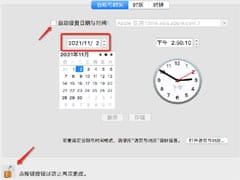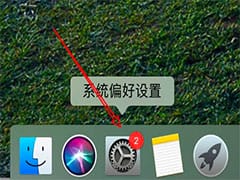返回
遇到U盘无法访问?U盘访问失败的解决方法详解
电脑技巧
2024-01-25 06:57:04
U盘无法访问:原因和解决方案
U盘,又称随身碟,是一种便利的存储设备,可让我们轻松地传输和存储数据。然而,有时我们可能会遇到无法访问U盘的情况,这可能会让人感到沮丧和不便。本文将探讨导致U盘无法访问的常见原因以及解决这些问题的有效方法。
U盘无法访问的原因
- 强行拔出: 突然或强行拔出U盘,特别是当它正在进行读写操作时,可能会损坏数据和文件系统,导致U盘无法访问。
- 病毒感染: U盘可以成为病毒和其他恶意软件的载体。感染后,这些恶意软件会破坏文件或损坏文件系统,从而阻止对U盘的访问。
- 硬件故障: 像任何电子设备一样,U盘也会出现硬件故障,如闪存芯片损坏或控制器故障,导致无法访问。
- 文件系统损坏: 由于多种原因,例如突然断电或病毒攻击,U盘的文件系统可能会损坏,导致无法访问文件。
- 格式错误: 如果U盘的格式与您的计算机或设备不兼容,则您可能无法访问其中的数据。
U盘无法访问的解决方案
- 尝试其他计算机: 首先,尝试在其他计算机或设备上访问U盘。如果U盘在其他设备上可以访问,则问题可能出在您的计算机上。
- 扫描病毒: 使用信誉良好的防病毒软件扫描U盘是否存在病毒或恶意软件。如果检测到任何威胁,请按照防病毒软件的指示将其删除。
- 修复文件系统: Windows系统提供了chkdsk工具来修复损坏的文件系统。将U盘插入计算机,打开命令提示符并输入以下命令:
chkdsk [驱动器号:\] /f /r
按回车键运行命令。该命令将扫描U盘并修复任何检测到的错误。
- 格式化U盘: 如果上述步骤无法解决问题,您可以尝试格式化U盘。格式化将删除U盘上的所有数据,因此在继续之前请确保备份重要文件。右键单击U盘,选择“格式化”,选择一个兼容的文件系统(如FAT32或NTFS),然后单击“开始”按钮。
- 更换U盘: 如果所有其他方法都失败了,则可能是U盘的硬件损坏。在这种情况下,您需要更换一个新的U盘。
预防U盘无法访问的措施
为了避免将来遇到U盘无法访问的问题,请遵循以下预防措施:
- 安全移除U盘: 在拔出U盘之前,请务必从Windows任务栏中选择“安全移除硬件”,然后选择U盘并点击“弹出”。
- 定期扫描病毒: 定期使用防病毒软件扫描U盘,以检测和删除任何潜在的威胁。
- 避免存储重要数据: 由于U盘可能会出现故障,因此不建议存储重要的或不可替代的数据。
- 定期备份: 定期备份U盘上的数据,以防U盘损坏或数据丢失。
- 使用高质量U盘: 投资高质量的U盘可以降低故障的风险。
结论
U盘无法访问可能是令人沮丧的,但通过了解常见原因并采取适当的解决步骤,通常可以恢复对U盘的访问。遵循预防措施可以帮助您降低将来遇到此问题的风险。如果您仍然遇到问题,请不要犹豫,寻求技术专家的帮助。
常见问题解答
1. 如何防止U盘突然弹出?
- 使用高质量的U盘和数据线。
- 在拔出U盘之前安全移除硬件。
- 避免将U盘插入有问题的USB端口。
2. 格式化U盘会删除所有数据吗?
- 是的,格式化U盘会删除其上的所有数据。在格式化之前,请确保备份任何重要的文件。
3. 我可以从损坏的U盘中恢复数据吗?
- 您可以尝试使用数据恢复软件从损坏的U盘中恢复数据。然而,成功的可能性取决于损坏的严重程度。
4. 如何检测U盘是否被病毒感染?
- 您的防病毒软件通常会检测U盘上的病毒。您还可以检查U盘是否出现异常行为,例如无法访问文件或文件大小突然增加。
5. 我应该多久备份一次U盘上的数据?
- 定期备份U盘上的数据非常重要,具体频率取决于您存储的数据类型和重要性。对于重要的数据,建议每周或每月备份一次。